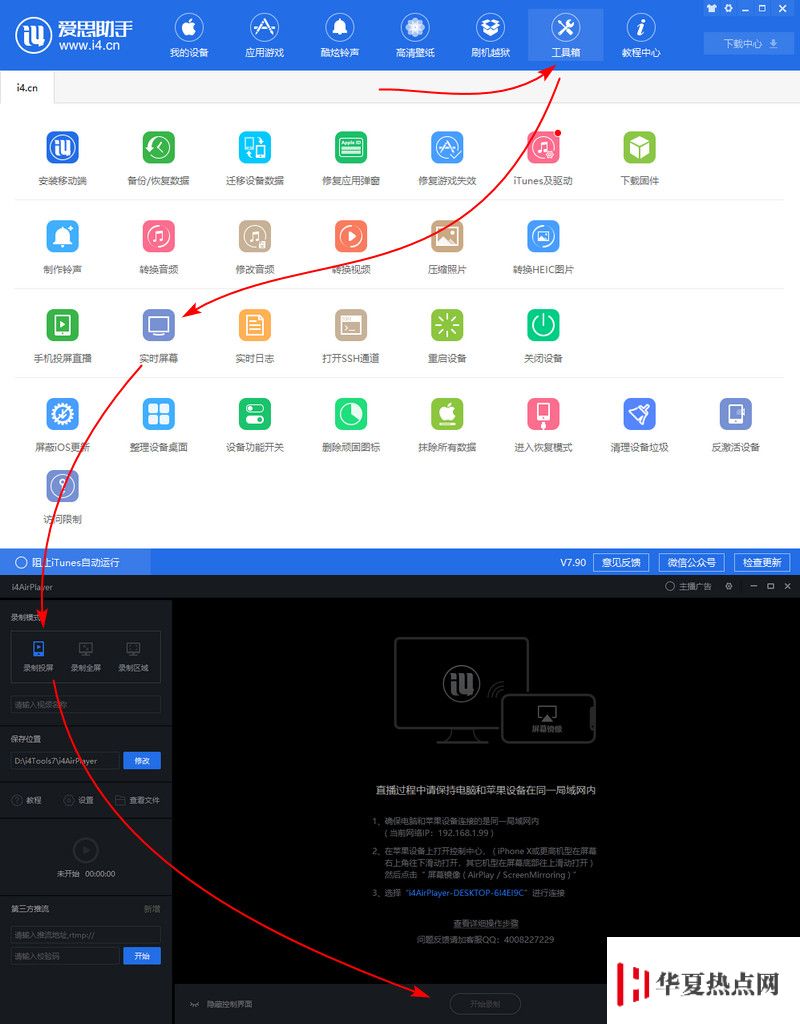您現在的位置是:首頁 >市場 > 2020-10-11 03:28:19 來源:
手機教程:如何調整iPhone錄屏視頻方向、去除頂部紅條?
導讀 如何調整iPhone錄屏視頻方向、去除頂部紅條?這話題一下在網上引發關注,如何調整iPhone錄屏視頻方向、去除頂部紅條?具體的消息是如何呢,
如何調整iPhone錄屏視頻方向、去除頂部紅條?這話題一下在網上引發關注,如何調整iPhone錄屏視頻方向、去除頂部紅條?具體的消息是如何呢,整理了一份相關資料供給大家更深入了解如何調整iPhone錄屏視頻方向、去除頂部紅條?為大家詳細介紹。
在橫屏時使用 iPhone 錄屏,得到的視頻會保持橫向或反方向顯示,如果把視頻通過微信發送給好友或者上傳到社交平臺,視頻的顯示方向可能無法和觀看的視角保持一致。
今天安利你幾個能調整視頻方向的工具:視頻旋轉器(Video rotate)、RFV、Video Tools。幾款工具都能更改視頻文件的顯示方向,這和 iPhone “照片”應用中調整圖片方向功能類似。
以視頻旋轉器為例,打開軟件后選擇需要調整的視頻,你可以根據需要將它旋轉 90° 或 180°,你也可以選擇上下或者左右鏡像顛倒,調整后保存即可。
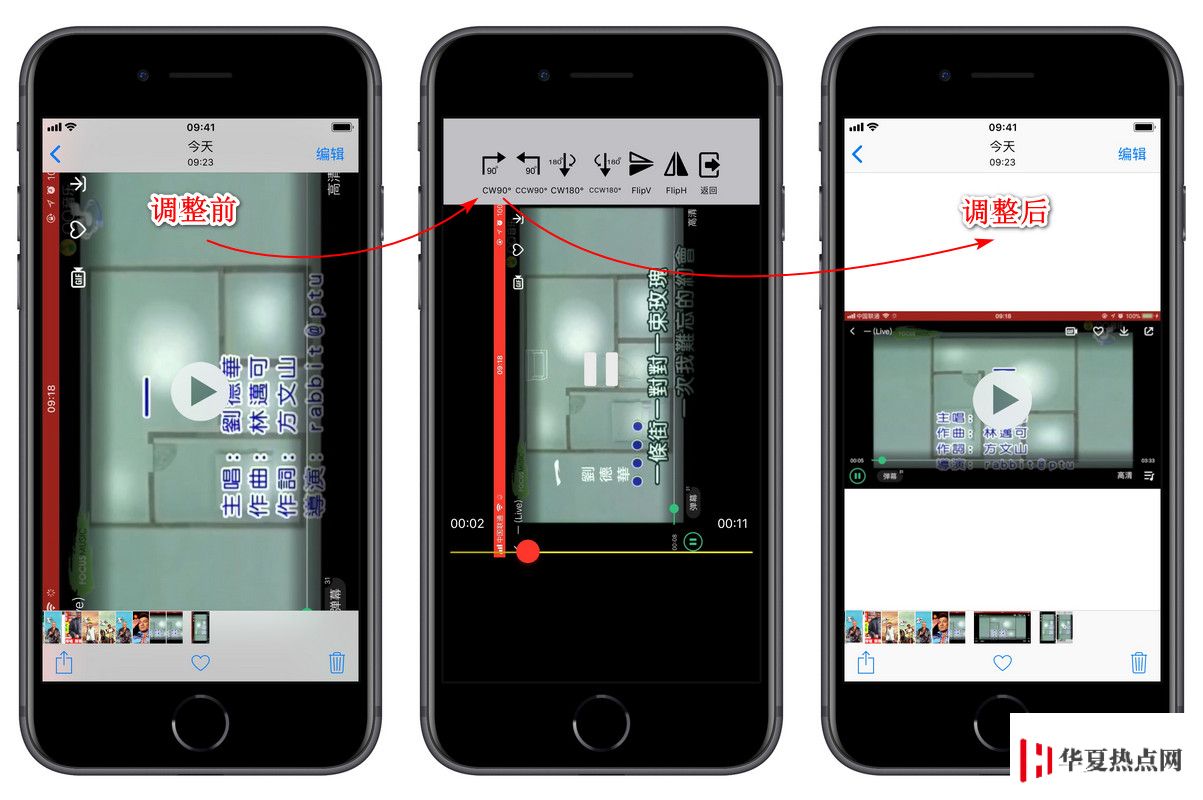
如果要調整視頻音量或者壓縮視頻文件大小,可以借助 PC 端愛思助手“轉換視頻”功能來完成。
連接 iPhone 到電腦后,首先將需要修改的視頻文件導出到電腦:
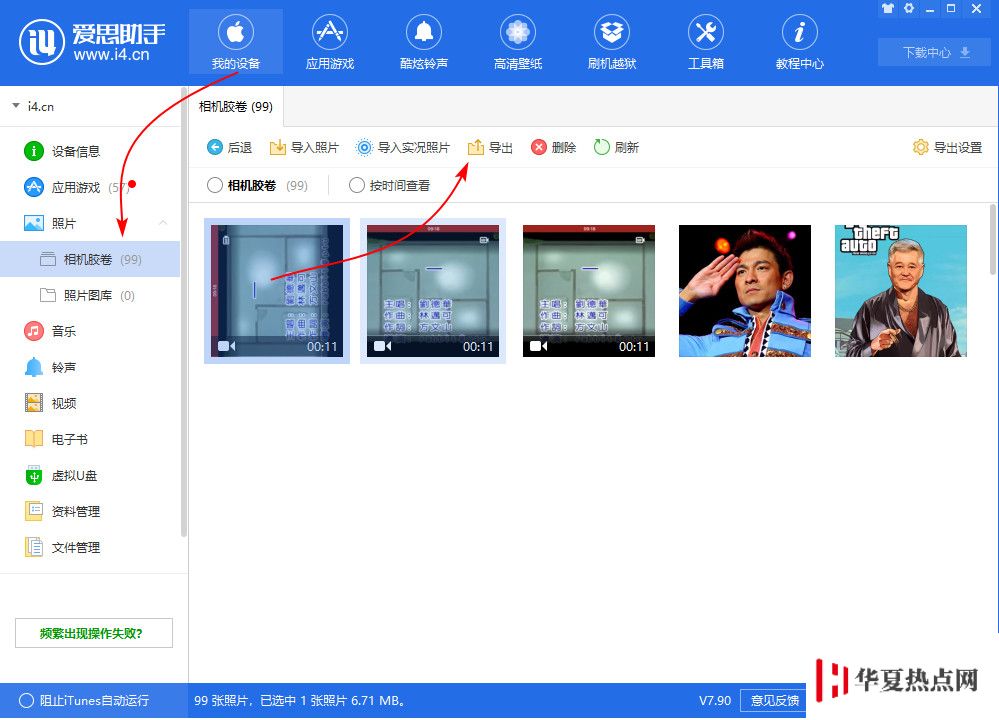
然后在“工具箱”里打開“轉換視頻”功能,添加剛剛保存的視頻文件后就可以編輯視頻音量大小,輸出文件根據“視頻質量”不同會發生變化,最后你還可以選擇將轉換后的視頻重新導入設備:
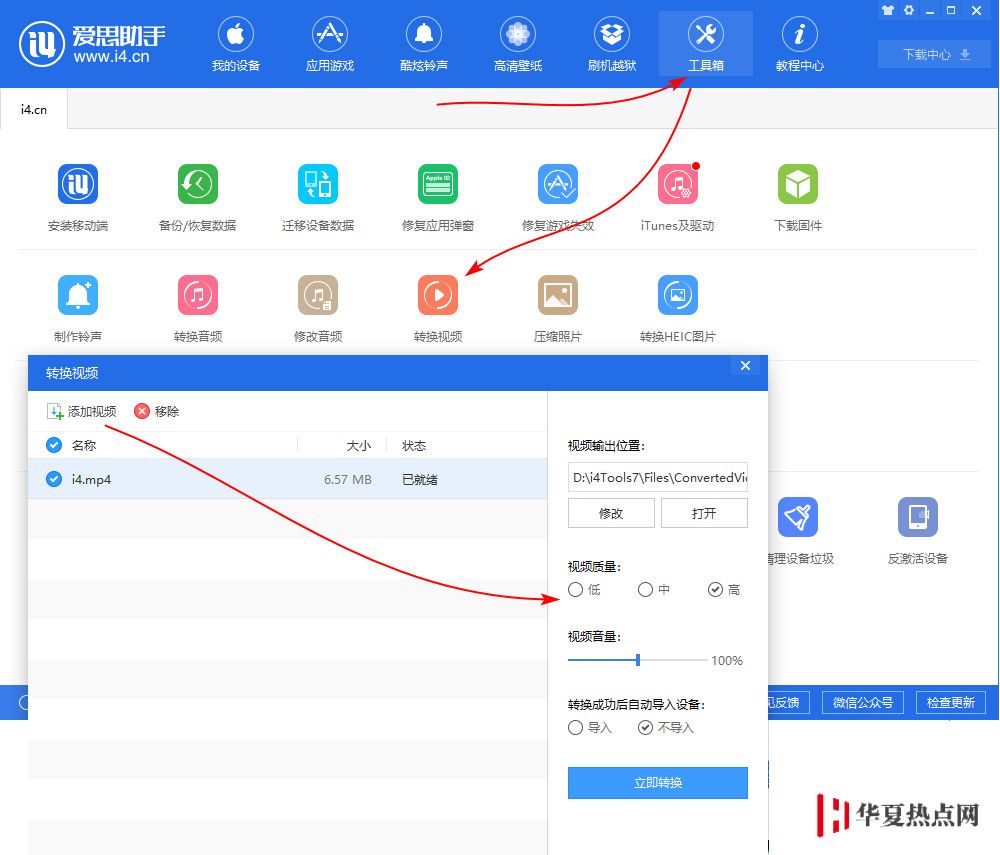
iPhone 自帶錄屏功能會自動顯示頂部紅條,如果你想去除紅條顯示,可以使用 PC 端愛思助手“實時屏幕”的“錄制投屏”功能,通過這個方式的得到的錄屏視頻不會顯示紅條。
將電腦和 iPhone 連接在同一局域網中并開啟投屏后,選擇“開始錄制”即可,更多注意事項請參考愛思助手“手機投屏直播”工具使用教程。